CAD是比较常用的平面图纸设计软件,大部分产品图纸出图我们都会使用CAD2d格式,但是也有很多产品图是不规则的。虽说软件的绘图工具强大,但我们在绘制的时候也需要设置好比例,那么CAD中怎么设置角度和比例?本次的教程分享给大家,希望能够帮助到需要的朋友们。
方法/步骤
第1步
【角度】下拉列表框:设置填充图案的旋转角度,每种图案在定义时的旋转角度都为零。
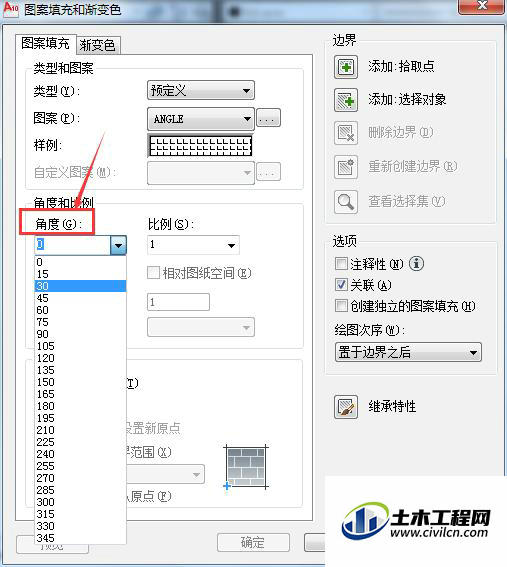
第2步
【比例】下拉列表框;设置图案填充时的比例值。每种图案在定义时的初始比列为1,可以根据需要放大或缩小。在【类型】下拉列表框中选择【用户定义】选项时该选项不可用。
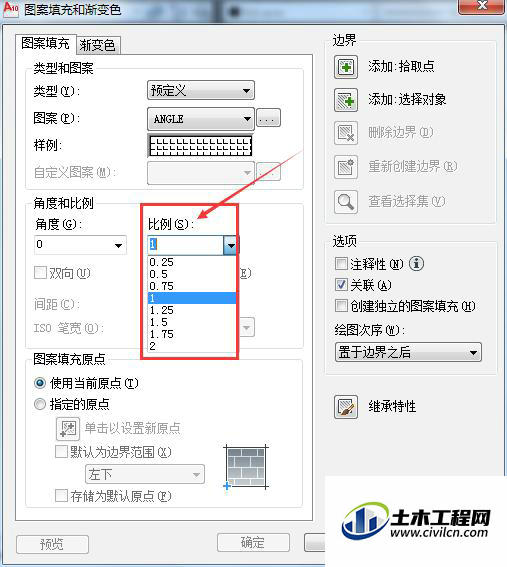
第3步
【双向】复选框:当在【图案填充】选项卡中的【类型】下拉列表框中选择【用户定义】选项时,选中复选框看,可以使用相互垂直的两组平行线填充图形;否则为一组平行线。
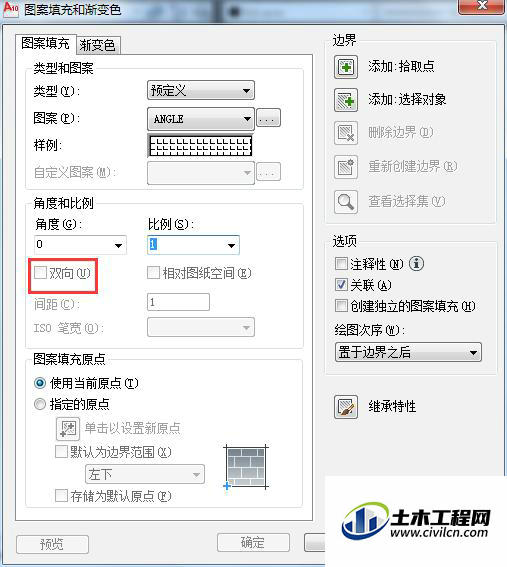
第4步
【相对图志空间】复选框:设置比列因子是否为相对图纸空间的比例。
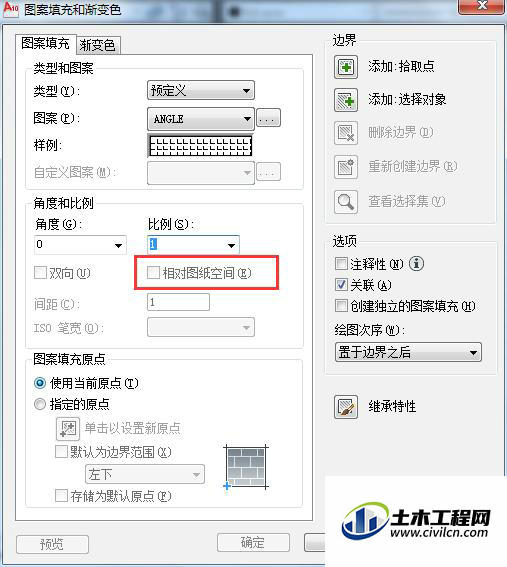
第5步
【间距】文本框:设置填充平行线之间的距离,当在【类型】下拉列表框中选择【用户定义】选项时,该选项才可用。
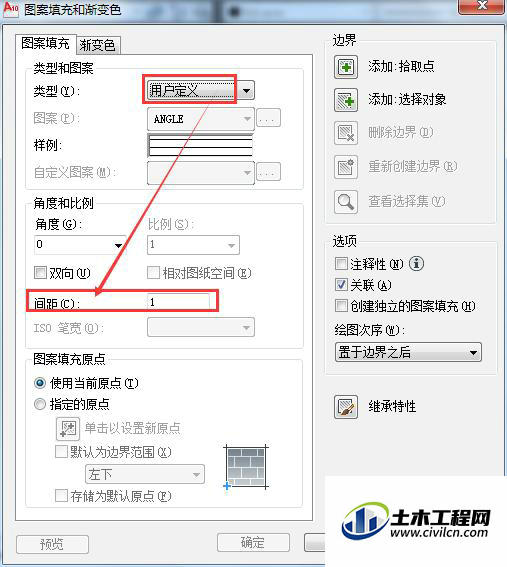
第6步
【ios笔宽】下拉列表框:设置笔的宽度,当填充图案采用iso图案时,该选项才可用。
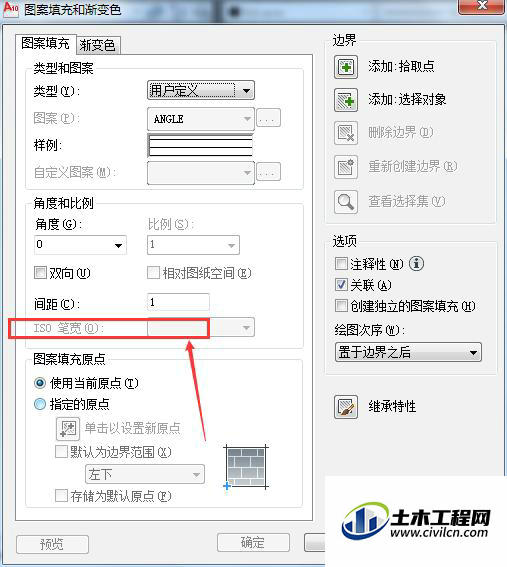
温馨提示:
以上就是关于“CAD中怎么设置图案填充角度和比例?”的方法,还不太熟悉的朋友多多练习,关注我们,帮你解决更多难题!





